
Дисковете често се надраскват и стават неизползваеми. Освен това често е необходимо да се справяте с нетбуци, на които няма дисково устройство и трябва да носите такова устройство със себе си. Съвсем наскоро чух за две програми: WinSetupFromUSB и друга XBoot и си представете, с помощта на двете прехвърлих повечето си дискове за зареждане само на едно USB флаш устройство. Флаш устройството се оказа мултитаут и ако стартирате компютъра от него, можете да изберете програмата, с която искам да работя. Друг положителен момент. Използвайки програмата WinSetupFromUSB, можете да създадете мултибутово флаш устройство, съдържащо няколко операционни системи и набор от различни програми.
Програмата XBoot също не е лоша, в процеса на създаване на мултибутово флаш устройство предлага тестване на създаденото флаш устройство във вградената QEMU виртуална машина! Чудя се как не знаех за тези две програми преди. Не забравяйте да кажете за програмите WinSetupFromUSB и XBoot на страниците на вашия сайт.
Как да създадете мултибутово флаш устройство
Здравейте приятели! В тази статия искам да ви кажа как да създадете мулти зареждащо флаш устройство, съдържащо много програми и операционната система с помощната програма WinSetupFromUSB, а във втората част на статията ще спомена програмата XBoot! Нашият читател е забелязал всичко правилно, използвайки някоя от тях, можете да създадете многобутова флаш устройство с любимите си помощни програми много просто , Прехвърлете всички програми, от които се нуждаете от CD-ROM, на USB флаш устройство, такова USB флаш устройство несъмнено ще бъде полезно в домакинството.

Как да създадете мултибутово флаш устройство с помощта на програма WinSetupFromUSB WinSetupFromUSB, изтеглете на официалния уебсайт.
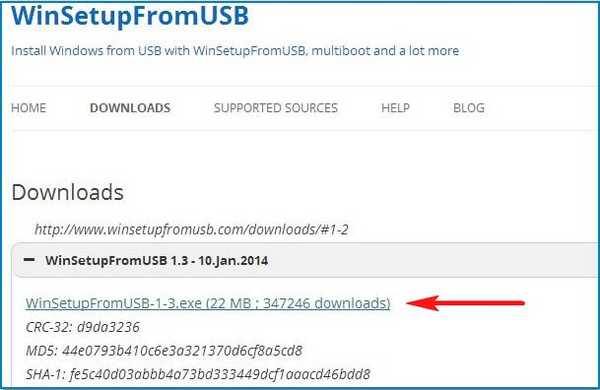
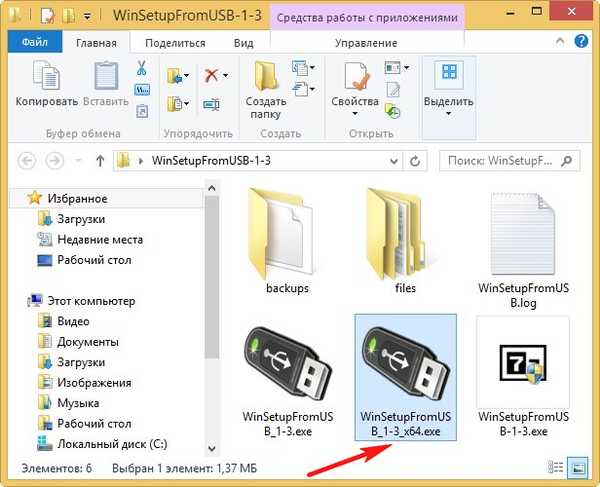
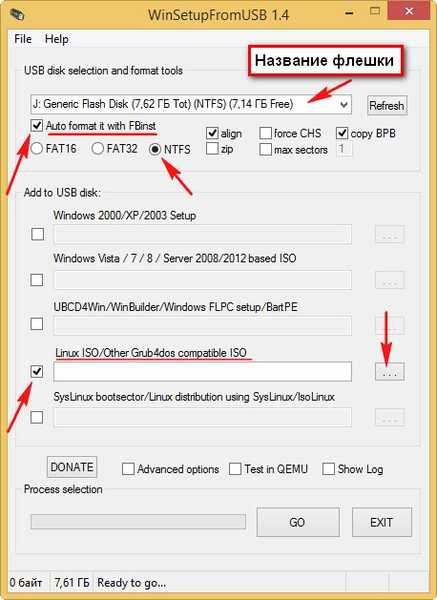
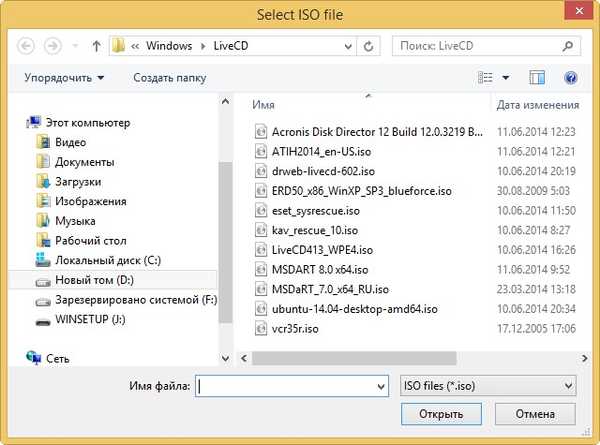
На първо място, добавете антивирусния диск Dr.Web® LiveCD към нашето мултибутово USB флаш устройство, изберете го с лявата мишка и щракнете върху Отвори.
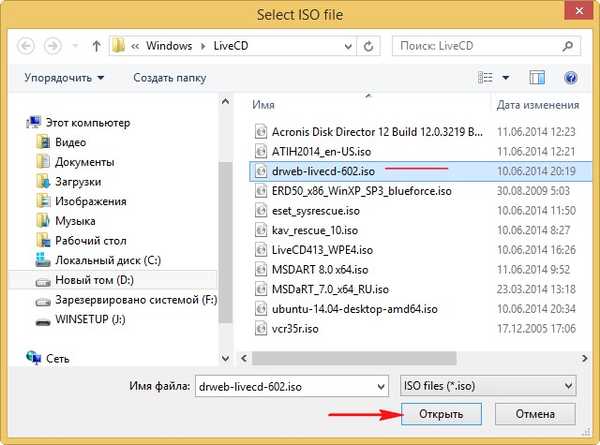
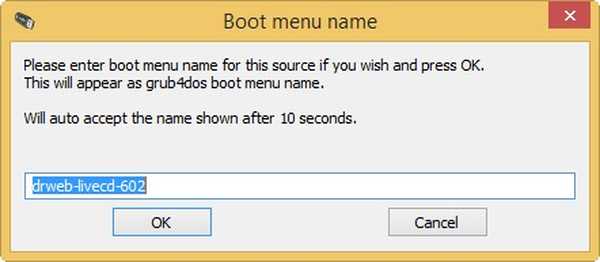
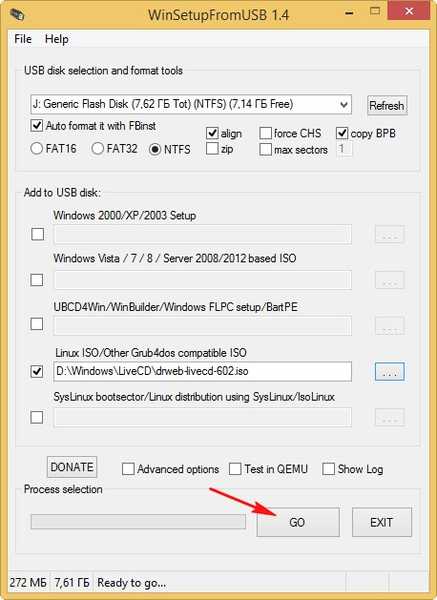
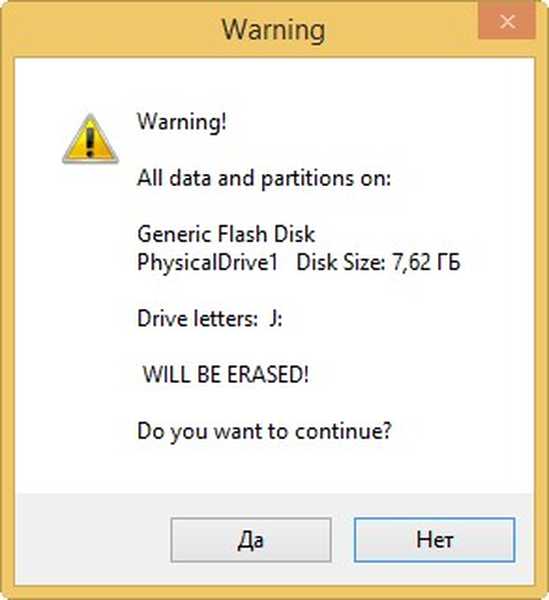
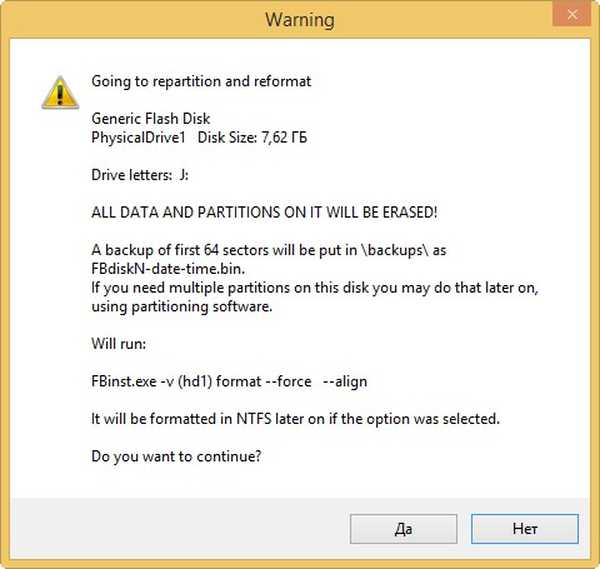
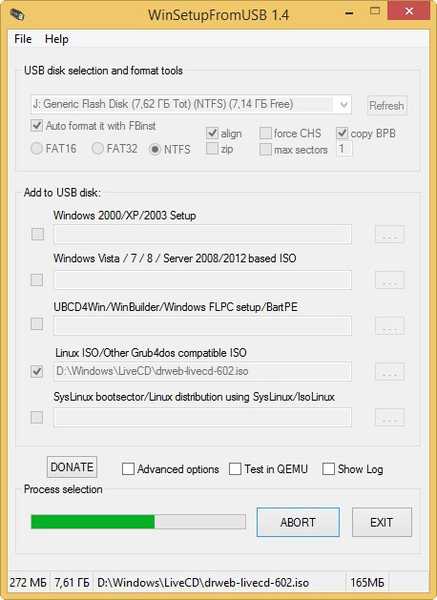
OK. Съставено.
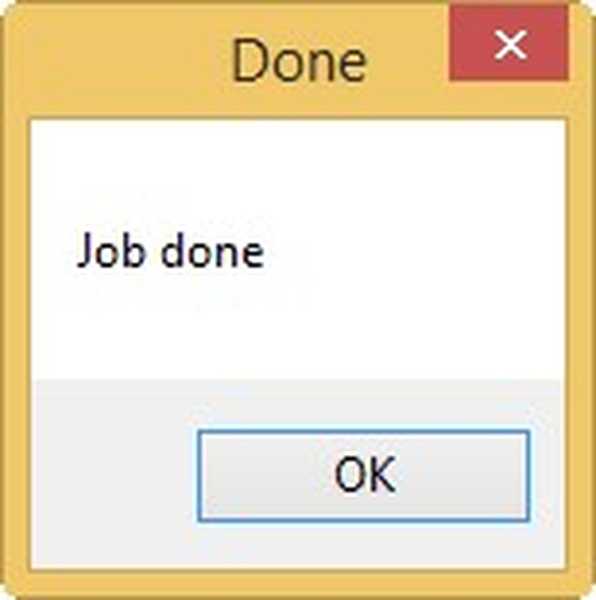
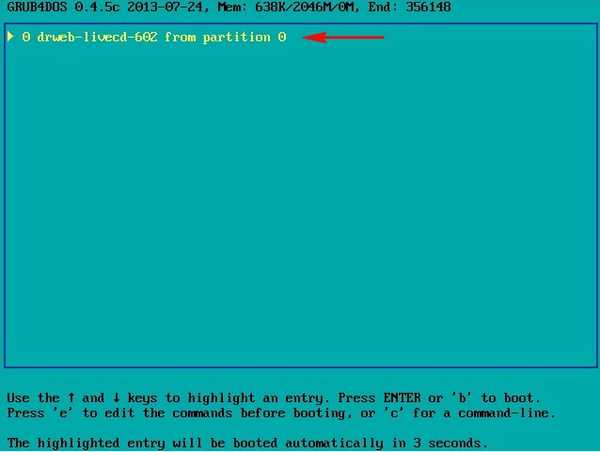
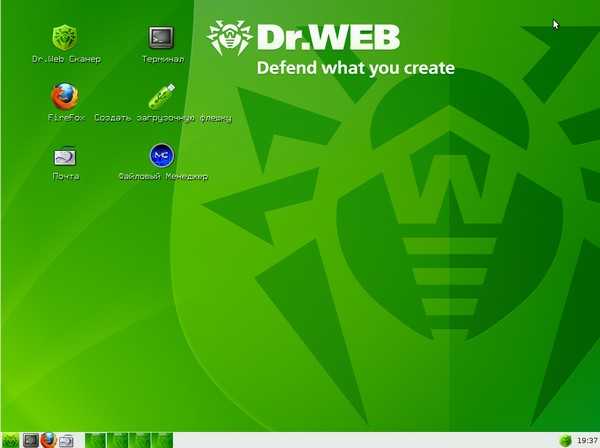
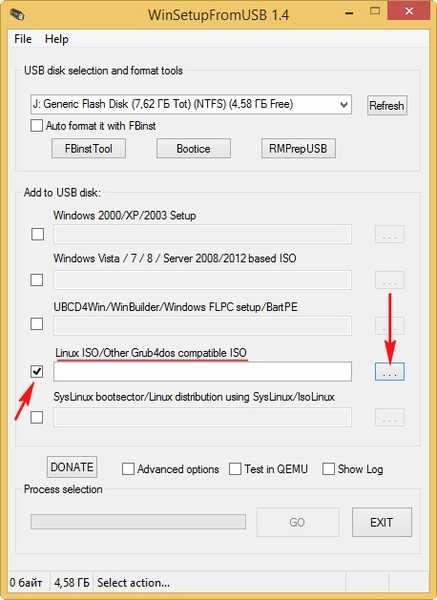
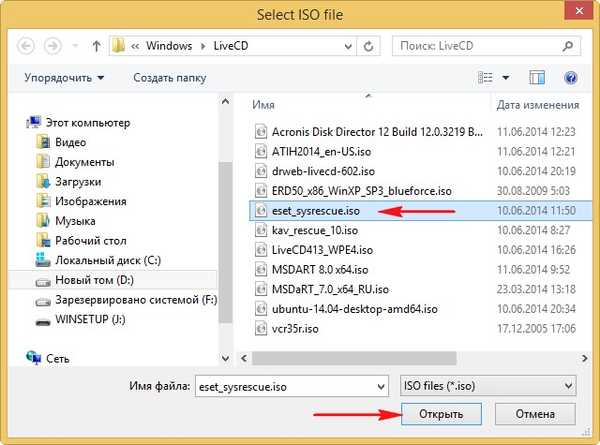
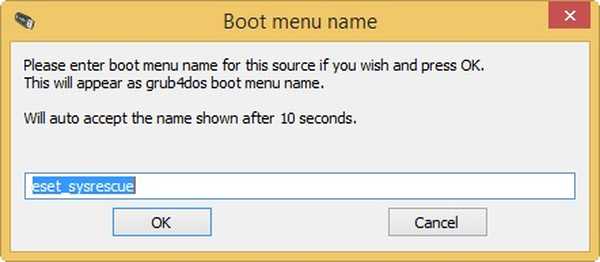
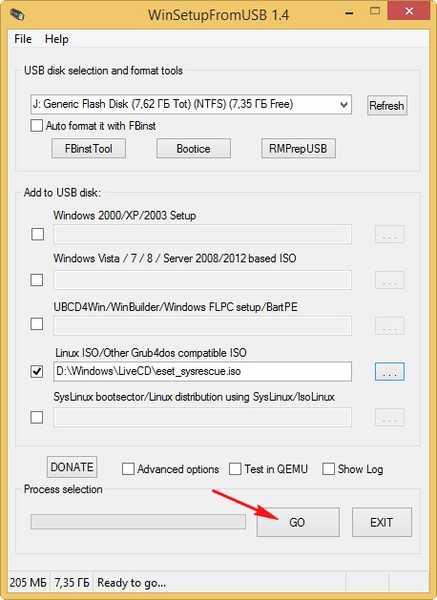
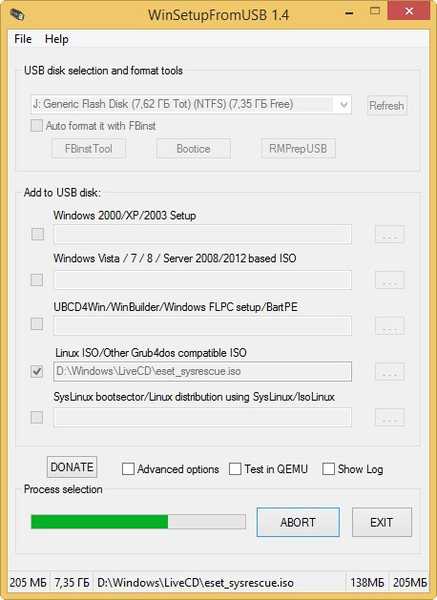
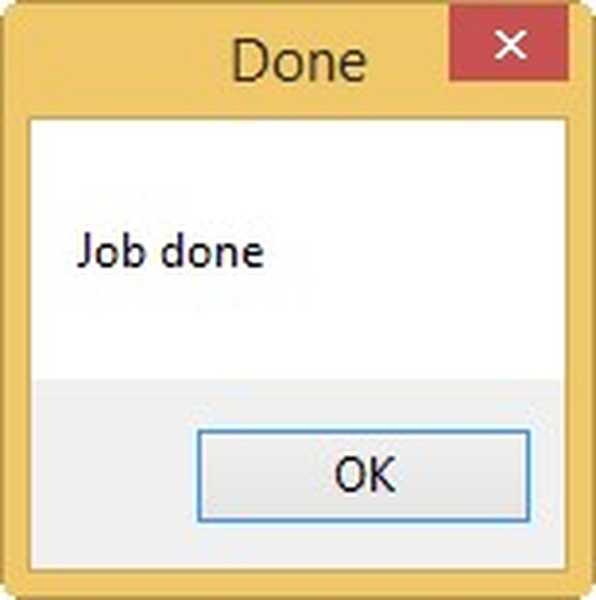
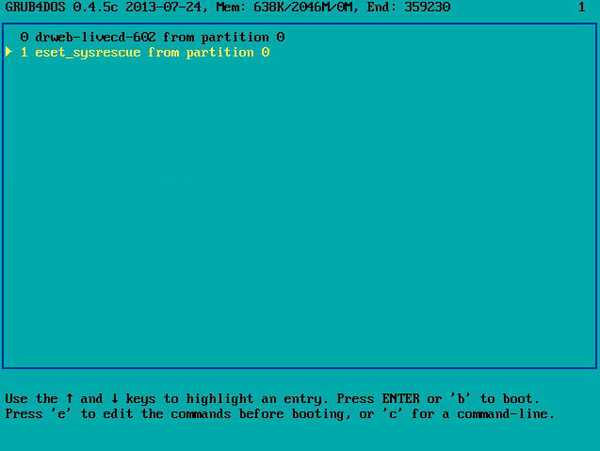


Как да добавите операционната система Windows 7 и Windows 8 към мулти заредено флаш устройство
В края на първата част на статията ви предлагам да добавите операционната система Windows 7 към нашето multiboot флаш устройство..
Разгледайте друг елемент на ISO / Vista / 7/8 / Server 2008/2012 и кликнете върху бутона вдясно,
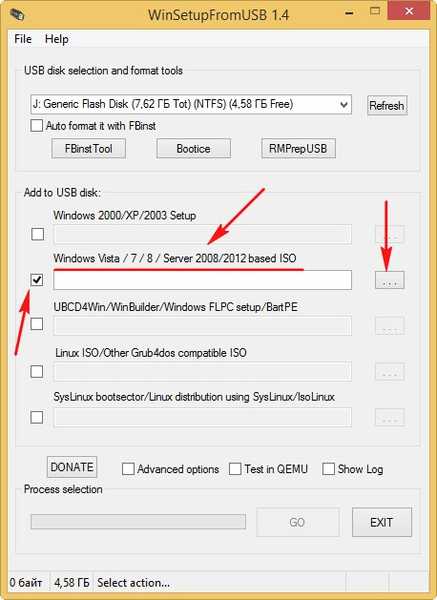
в изследователя, който се отваря, изберете Windows 7 64-битово изображение и щракнете върху Отваряне
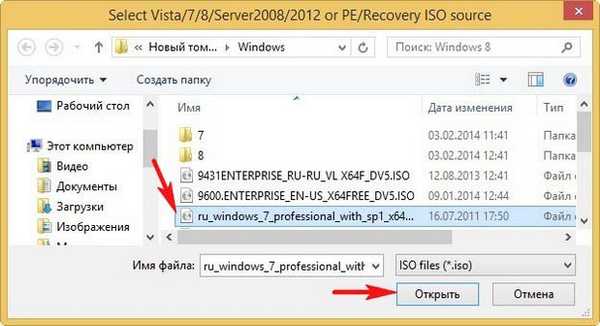
GO
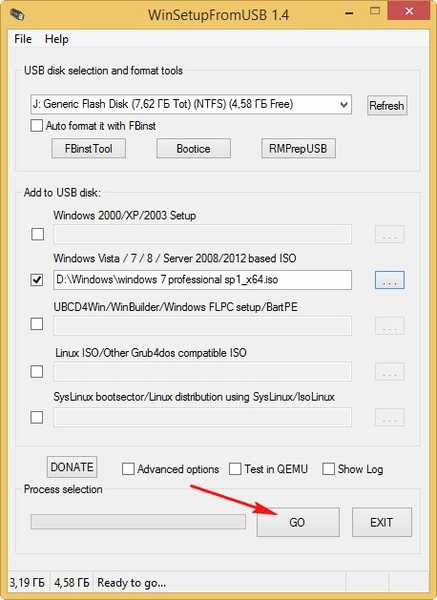
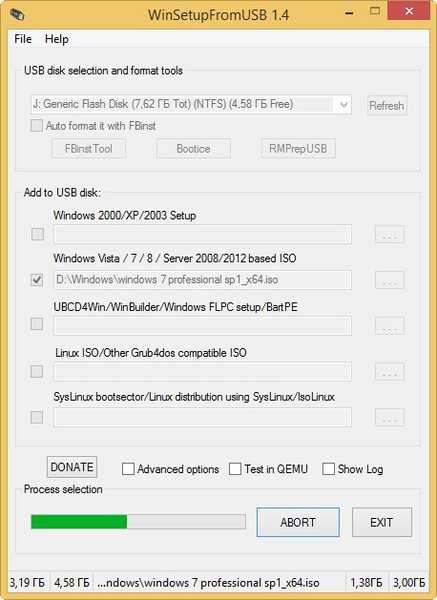
OK. Съставено.
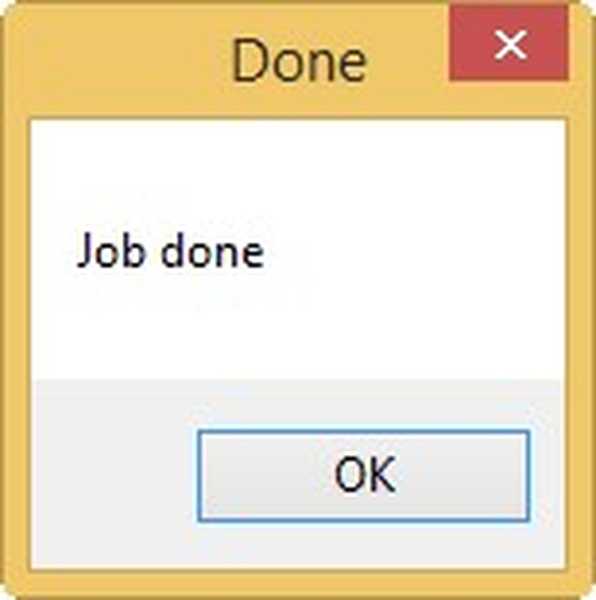
Стартираме от нашето multiboot флаш устройство и виждаме елемента в менюто за стартиране
0 Windows NT6 (Vista / 7 и по-нова версия) Настройка - означава инсталиране на операционни системи Windows Vista, Windows 7 и по-нови версии. Натиснете Enter,
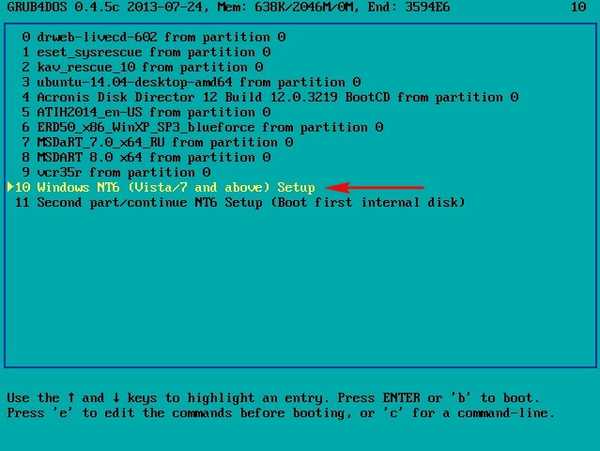
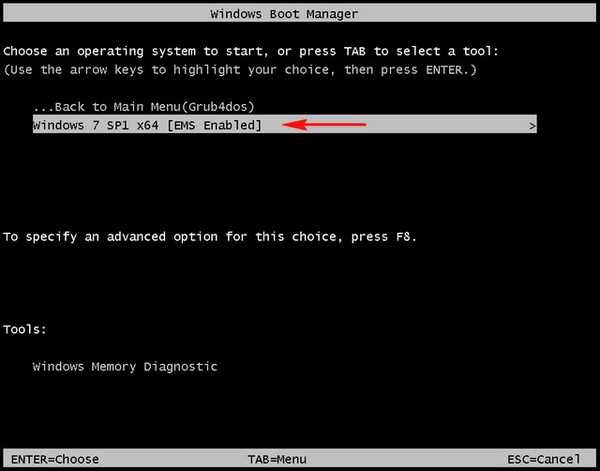
Ако изберете 1 Втора част / продължаване на настройката (Стартирайте първия вътрешен диск), тя ще се зареди от твърдия диск.
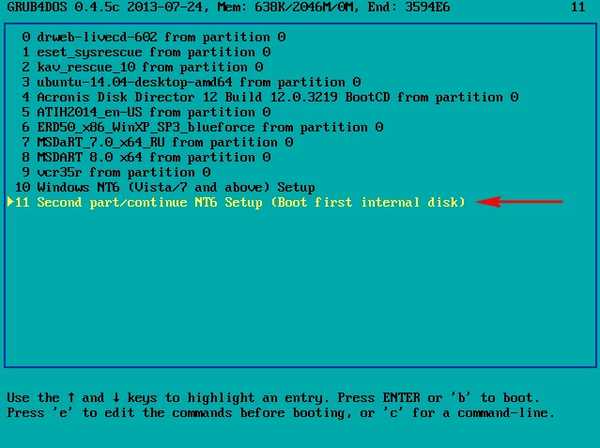
Приятели, ако не харесвате менюто за стартиране на WinSetupFromUSB, което е менюто за зареждане на Grub4dos, тогава можете да го промените. За да направите това, трябва да направите промени във файла menu.lst, който се намира в корена на мултибутовото флаш устройство.
Няма да описвам всички възможности за промяна на конфигурацията на файла menu.lst, това е темата на отделна статия, но първото нещо, което идва на ум е да промените елементите от менюто с името на програмите.
Отиваме в основата на нашето мултибутово флаш устройство и за всеки случай правим копие на файла menu.lst, след което го променяте, можете да го отворите с всеки текстов редактор, например, бележник или AkelPad, и да редактирате.
Как да създадете мулти-зареждаща програма за флаш устройство XBoot
За да работи програмата XBoot, актуализирайте софтуера NET Framework версия 4. На вашия компютър форматирайте USB флаш устройството, преди да работите във файловата система FAT32. Искам също да кажа, че програмата XBoot е черупка за зареждащите ядра Syslinux и Grub4Dos Linux.
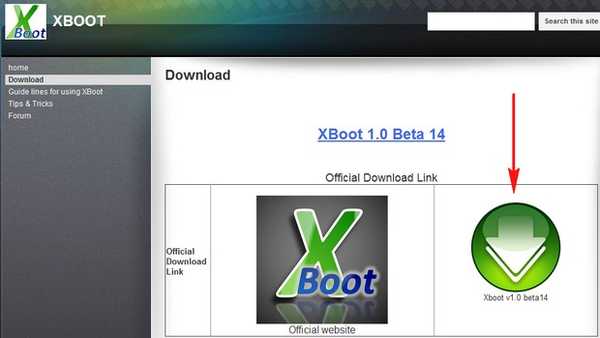
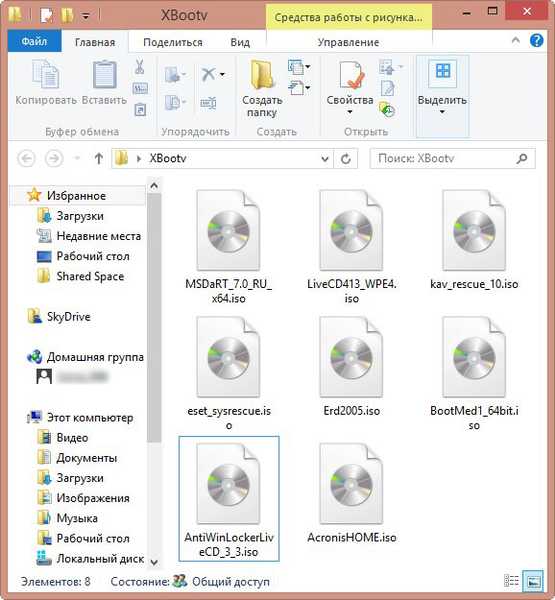
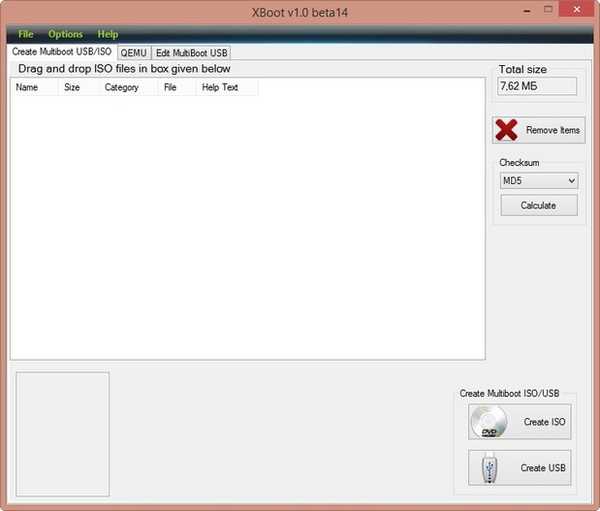
XBoot разпознава много образи на диска, които плъзгате към него, например, програмата прие изображението на антивирусен диск на Kaspersky и мениджъра на дялове на твърдия диск Acronis без проблеми,
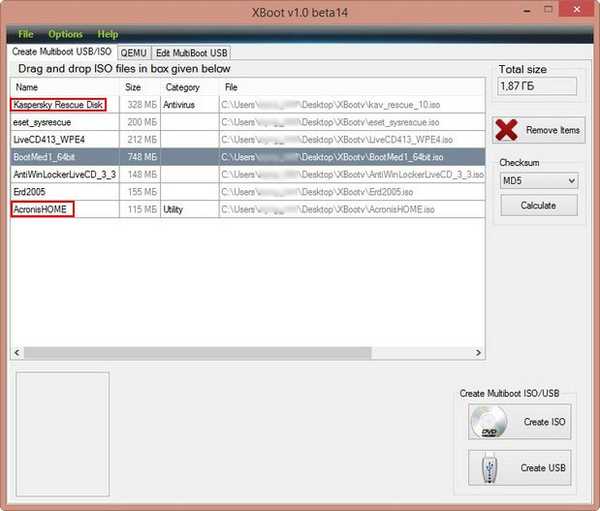
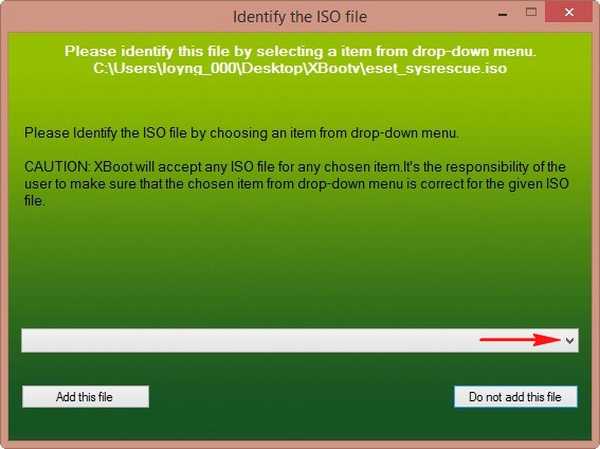
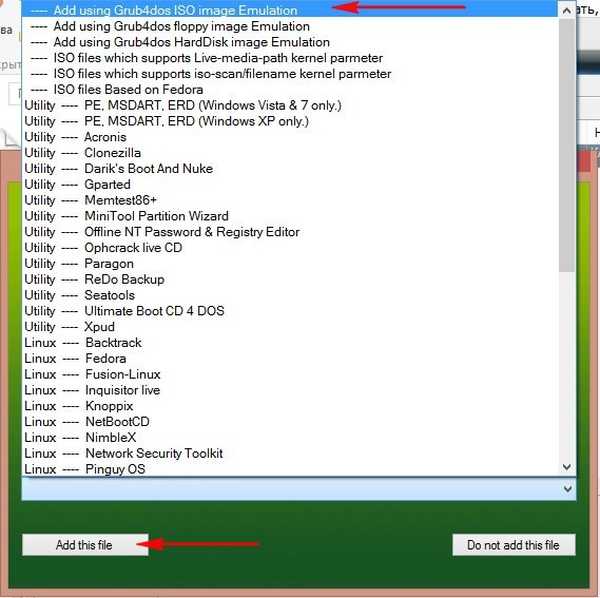
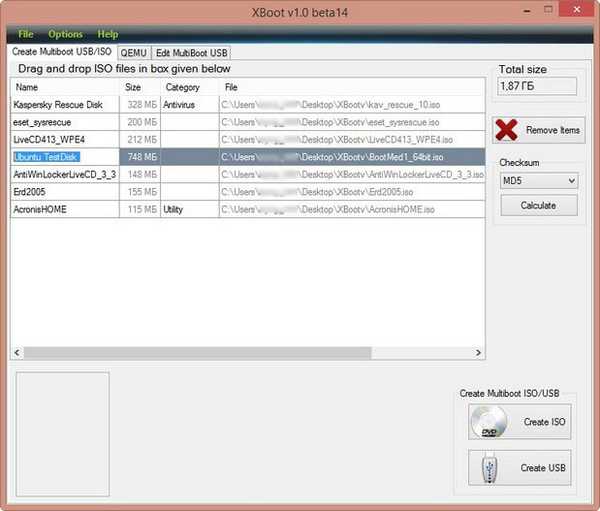
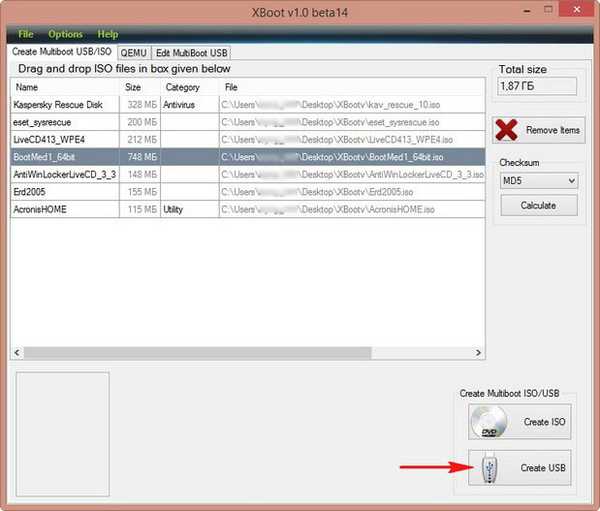
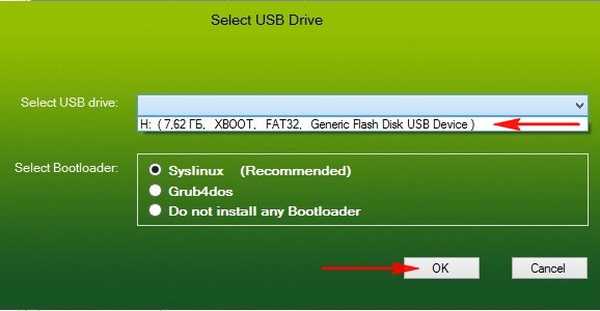
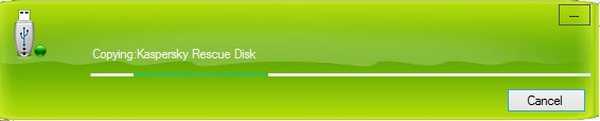
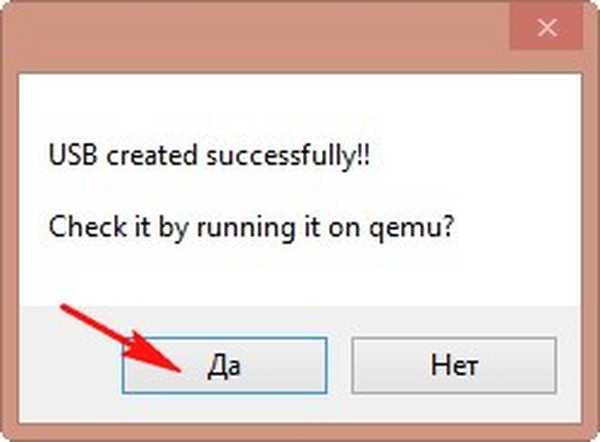
Можете да стартирате виртуалната машина по този начин..
В основния прозорец на програмата изберете QEMU, след това нашето флаш устройство и щракнете върху бутона Boot.

Виртуалната машина ни показва как работи нашето multiboot флаш устройство..
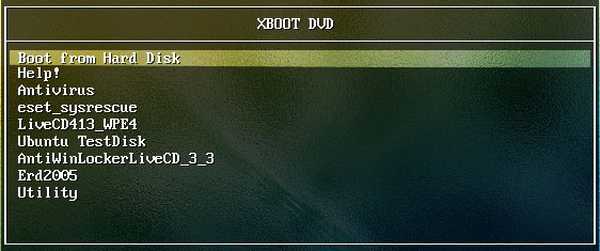
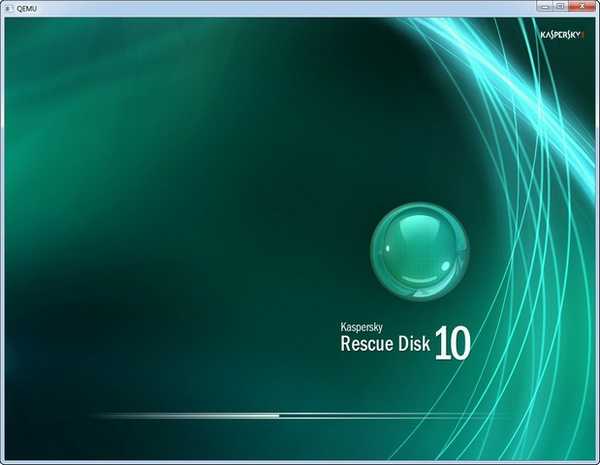
Свързана статия: Как да създадете Multiboot USB портативен твърд диск.
Етикети за статия: Мултиботинг флаш устройство WinSetupFromUSB XBoot











